윈도우11 디펜더 검사 예외 처리하기
윈도우11에는 기본 백신 프로그램인 윈도우 디펜더가 있습니다. 마이크로소프트에서 무료로 제공하는 윈도우 백신 프로그램인데 성능이 수준급이라 다른 백신 프로그램 설치 필요 없이 그대로 사용해도 됩니다.
윈도우11 디펜더로 바이러스 검사를 종종 하면 특정 프로그램이 항상 걸릴 때가 있죠. 특히 크랙 파일 같은 경우에는 매 번 바이러스로 감지되기 때문에 잘못하면 나도 모르게 삭제를 할 수 있습니다. 이런 일을 방지하기 위해 바이러스 검사 전 특정 파일 검사 예외 처리를 하는 것이 좋습니다. 윈도우 디펜더에서 검사 예외 처리를 하면 등록한 파일이나 폴더는 검사를 건너뛰게 됩니다.
윈도우11 디펜더 검사 예외 처리
- 윈도우11 설정으로 들어갑니다.
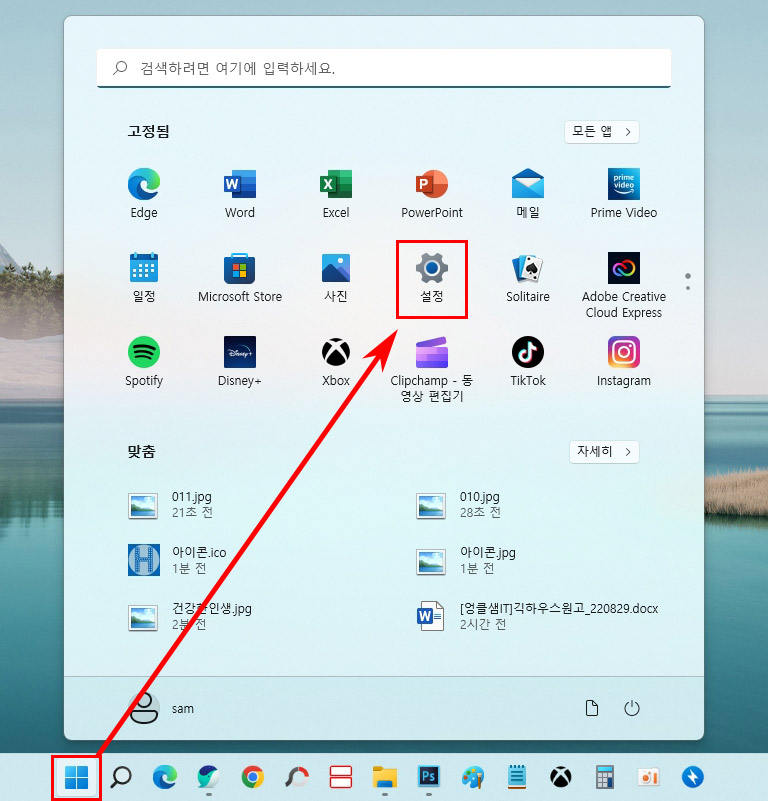
- 설정에서 개인 정보 및 보안에 있는 Windows 보안을 클릭합니다.
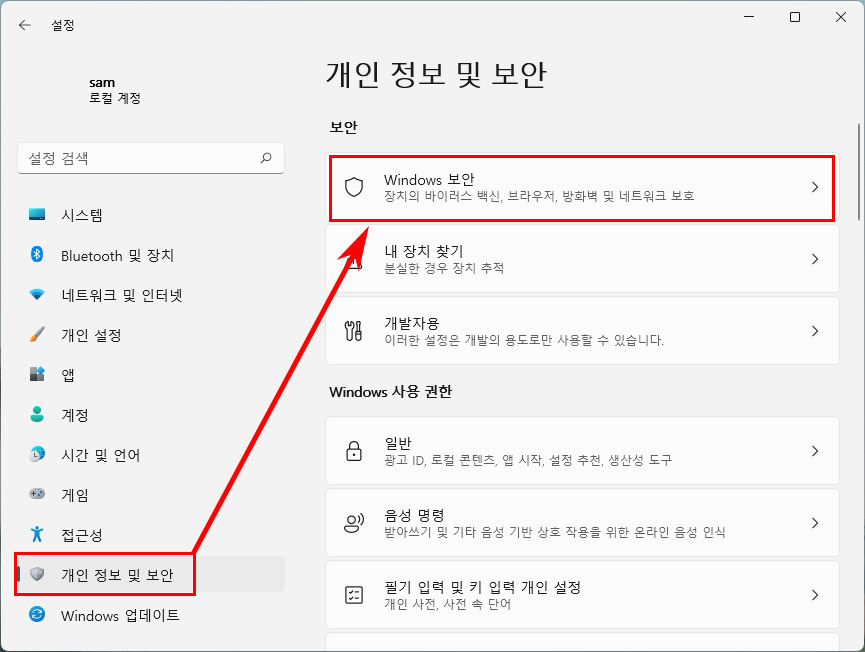
- 보호 영역에 있는 바이러스 및 위협 방지를 클릭합니다.
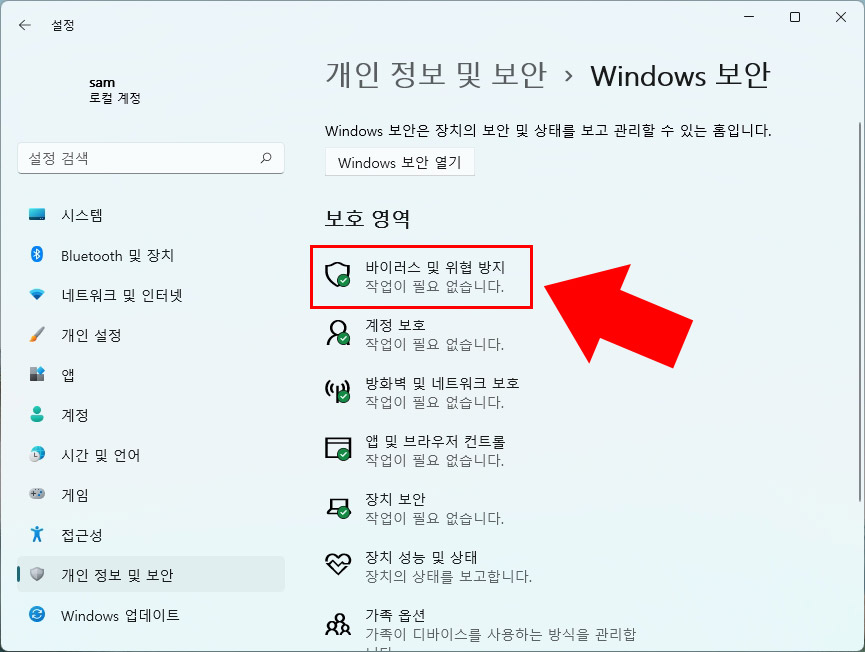
- 바이러스 및 위협 방지 설정에서 설정 관리를 클릭합니다.
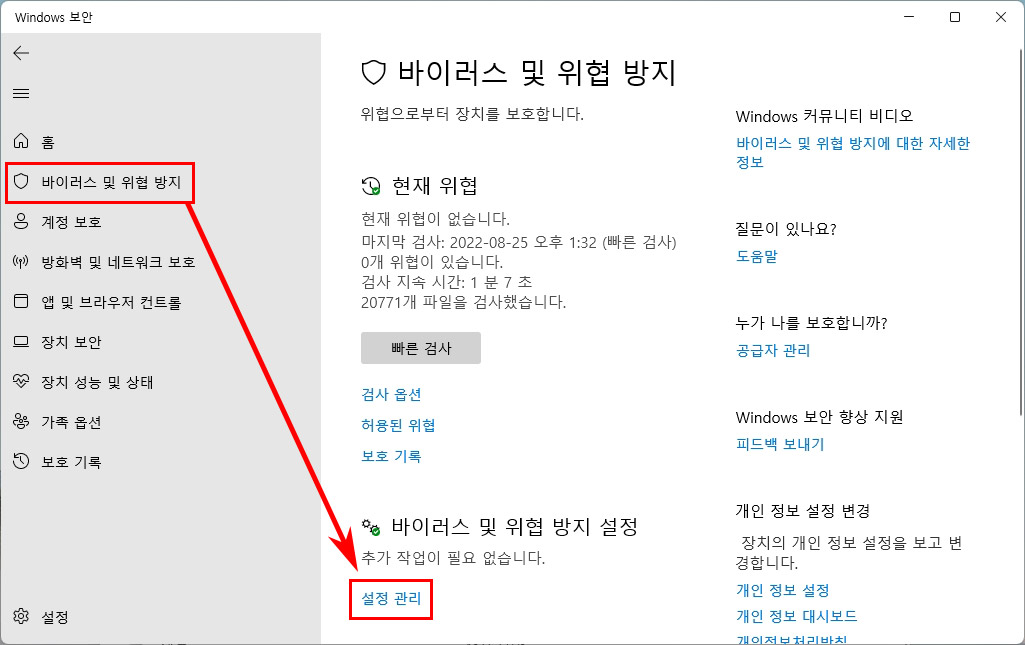
- 설정 관리에서 제외 항목에 있는 제외 추가 또는 제거 버튼을 클릭합니다.
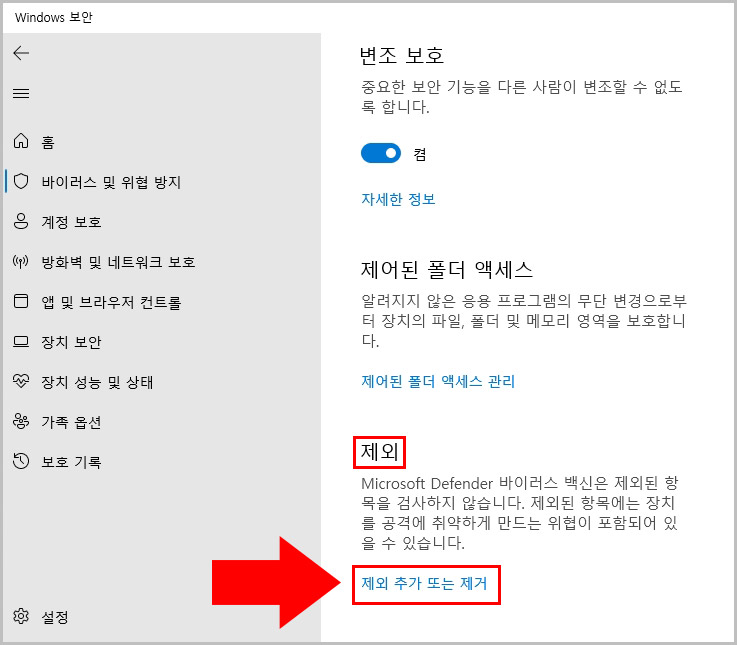
- 제외 사항 추가 버튼을 눌러 파일이나 폴더, 혹은 특정 파일 형식이나 프로세스(실행 파일)를 제외 등록할 수 있습니다.
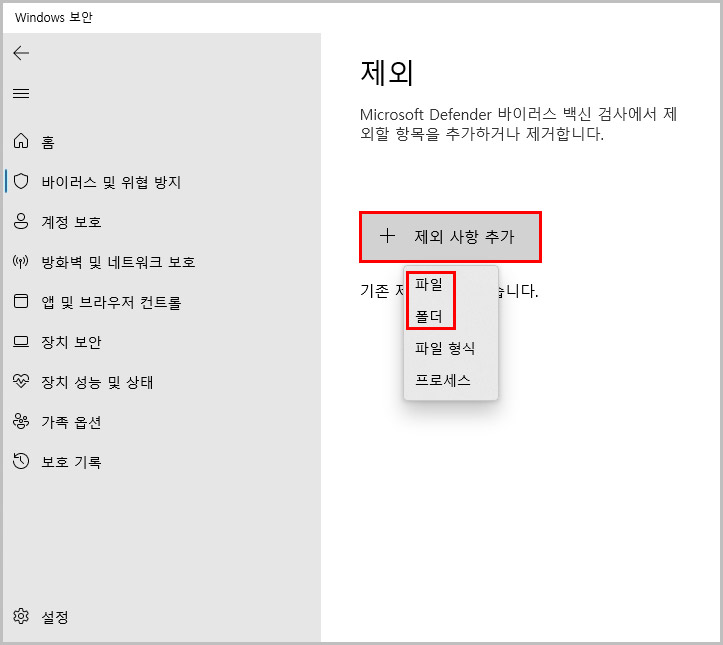
- 검사 제외 파일을 선택하고 열기를 클릭합니다.
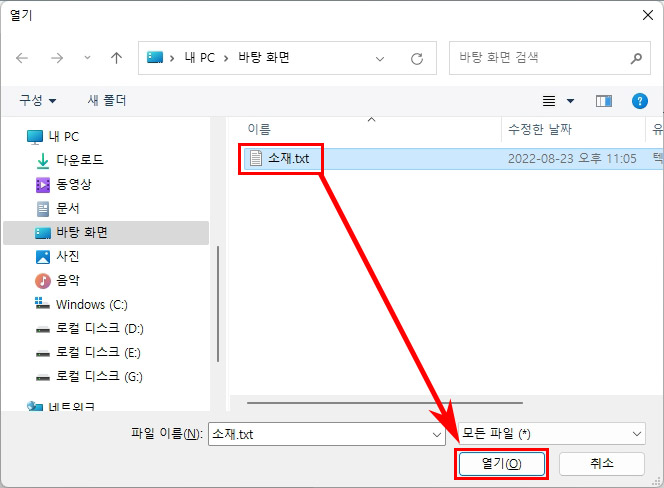
- 그러면 제외 항목에 해당 파일이 등록되며 검사 시 해당 파일을 검사하지 않습니다.
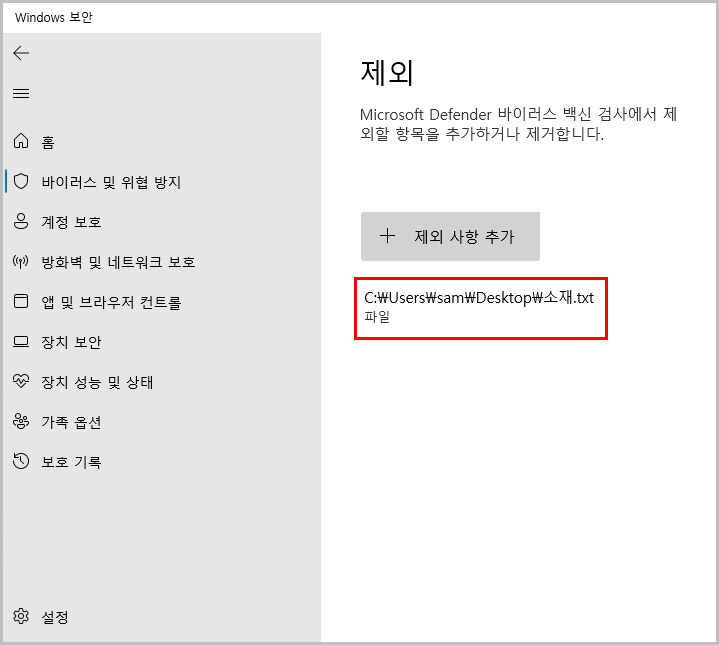
- 윈도우 디펜더에 등록된 검사 예외 파일을 클릭하면 제거 버튼이 표시됩니다. 제거 버튼을 눌러 등록된 파일이나 폴더를 삭제하실 수 있습니다.
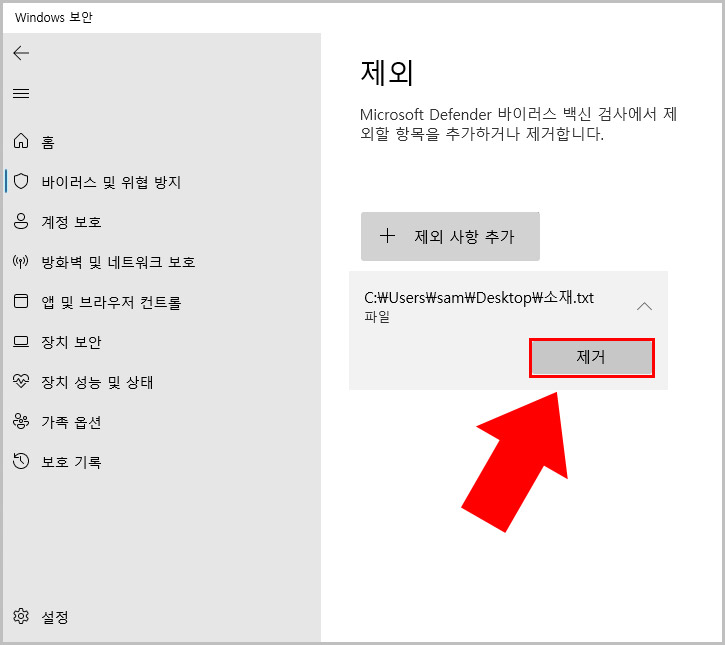
윈도우11 디펜더를 이용하시는 분들은 위 방식으로 특정 파일이나 폴더 자체를 검사하지 않도록 설정할 수 있습니다. 모든 크랙 툴은 사용하지 않는 것이 좋지만 꼭 필요한 경우 윈도우 디펜더 검사 예외 설정 후 사용하시기 바랍니다.
▼추가 윈도우11 사용법 보기





댓글